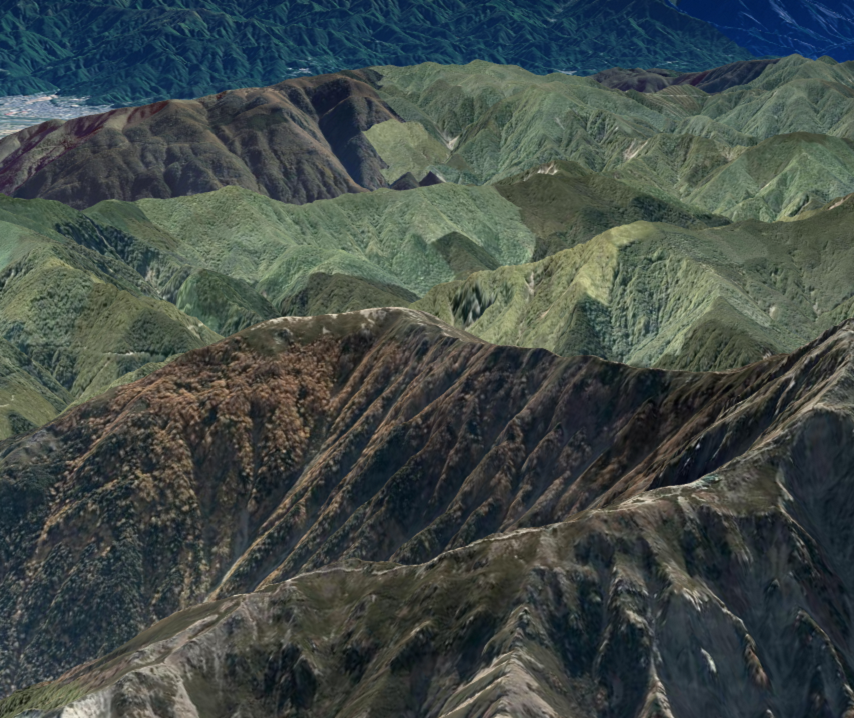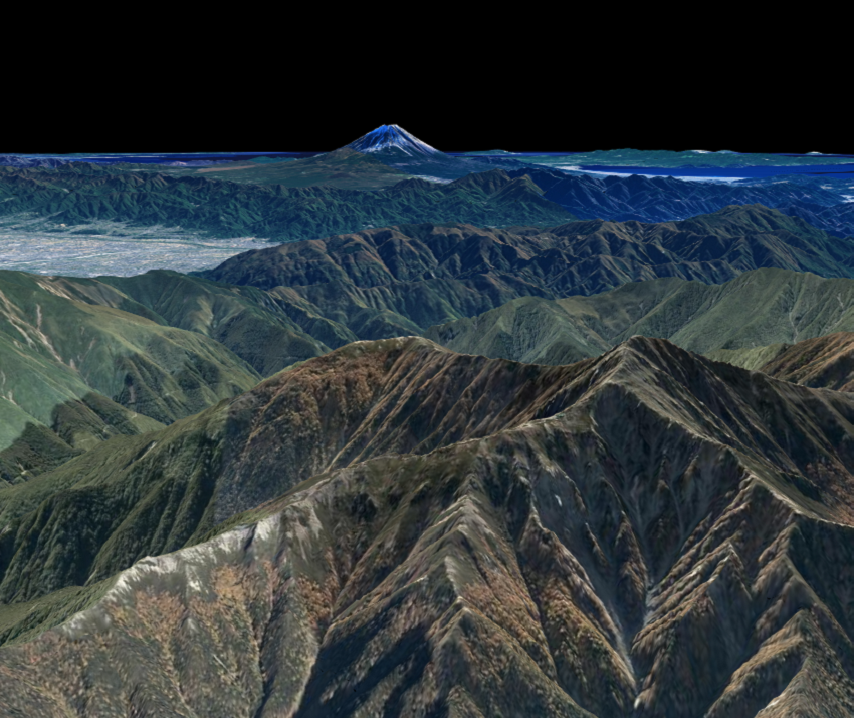1.4 画角の変更
カメラの画角を変更する方法を説明します。
1. サンプルコード
mapray.Viewerクラスの画角を指定する ChangeAngleOfView30.html のサンプルコードです。このサンプルコードでは、画角を30度に設定し、日本で2番目に標高の高い北岳付近から1番目に標高の高い富士山を眺めています。
1.1. ChangeAngleOfView30.html
1: <!DOCTYPE html> 2: <html> 3: <head> 4: <meta charset="UTF-8"> 5: <title>ChangeAngleOfView30Sample</title> 6: <script src="https://resource.mapray.com/mapray-js/v0.9.5/mapray.min.js"></script> 7: <link rel="stylesheet" href="https://resource.mapray.com/styles/v1/mapray.css"> 8: <style> 9: html, body { 10: height: 100%; 11: margin: 0; 12: } 13: 14: div#mapray-container { 15: display: flex; 16: position: relative; 17: height: 100%; 18: } 19: </style> 20: </head> 21: 22: <body> 23: <div id="mapray-container"></div> 24: </body> 25: </html> 26: 27: <script> 28: // Access Tokenを設定 29: var accessToken = "<your access token here>"; 30: 31: // Viewerを作成する 32: viewer = new mapray.Viewer( 33: "mapray-container", { 34: image_provider: new mapray.StandardImageProvider( { url: "https://cyberjapandata.gsi.go.jp/xyz/seamlessphoto/", format: "jpg", min_level: 2, max_level: 18 } ), 35: dem_provider: new mapray.CloudDemProvider(accessToken) 36: } 37: ); 38: 39: // カメラ位置の設定 40: 41: // 球面座標系(経度、緯度、高度)で視点を設定。座標は日本で2番目に高い山 42: var home_pos = { longitude: 138.247739, latitude: 35.677604, height: 3000 }; 43: 44: // 球面座標から地心直交座標へ変換 45: var home_view_geoPoint = new mapray.GeoPoint( home_pos.longitude, home_pos.latitude, home_pos.height ); 46: var home_view_to_gocs = home_view_geoPoint.getMlocsToGocsMatrix( mapray.GeoMath.createMatrix() ); 47: 48: // 視線方向を定義 49: var cam_pos = mapray.GeoMath.createVector3([-3000, 2600, 1000]); 50: var cam_end_pos = mapray.GeoMath.createVector3([0, 0, 0]); 51: var cam_up = mapray.GeoMath.createVector3([0, 0, 1]); 52: 53: // ビュー変換行列を作成 54: var view_to_home = mapray.GeoMath.createMatrix(); 55: mapray.GeoMath.lookat_matrix(cam_pos, cam_end_pos, cam_up, view_to_home); 56: 57: // カメラの位置と視線方向からカメラの姿勢を変更 58: var view_to_gocs = viewer.camera.view_to_gocs; 59: mapray.GeoMath.mul_AA(home_view_to_gocs, view_to_home, view_to_gocs); 60: 61: // カメラのnear、farの設定 62: viewer.camera.near = 30; 63: viewer.camera.far = 500000; 64: 65: // カメラの画角を30°に設定 66: viewer.camera.fov = 30; 67: </script>
このサンプルコードの詳細を以下で解説します。
1.2. htmlの記述
1~25行目がhtmlの定義です。ヘルプページ『緯度経度によるカメラ位置の指定』で示したhtmlファイルからタイトルのみを変更します。 詳細はヘルプページ『緯度経度によるカメラ位置の指定』を参照してください。
1: <!DOCTYPE html> 2: <html> 3: <head> 4: <meta charset="UTF-8"> 5: <title>ChangeAngleOfView30Sample</title> 6: <script src="https://resource.mapray.com/mapray-js/v0.9.5/mapray.min.js"></script> 7: <link rel="stylesheet" href="https://resource.mapray.com/styles/v1/mapray.css"> 8: <style> 9: html, body { 10: height: 100%; 11: margin: 0; 12: } 13: 14: div#mapray-container { 15: display: flex; 16: position: relative; 17: height: 100%; 18: } 19: </style> 20: </head> 21: 22: <body> 23: <div id="mapray-container"></div> 24: </body> 25: </html>
1.3. カメラ位置・向きの設定
29~63行目でmapray.Viewerクラスを作成し、カメラ位置・向きを設定します。 詳細はヘルプページ『緯度経度によるカメラ位置の指定』を参照してください。
28: // Access Tokenを設定 29: var accessToken = "<your access token here>"; 30: 31: // Viewerを作成する 32: viewer = new mapray.Viewer( 33: "mapray-container", { 34: image_provider: new mapray.StandardImageProvider( { url: "https://cyberjapandata.gsi.go.jp/xyz/seamlessphoto/", format: "jpg", min_level: 2, max_level: 18 } ), 35: dem_provider: new mapray.CloudDemProvider(accessToken) 36: } 37: ); 38: 39: // カメラ位置の設定 40: 41: // 球面座標系(経度、緯度、高度)で視点を設定。座標は日本で2番目に高い山 42: var home_pos = { longitude: 138.247739, latitude: 35.677604, height: 3000 }; 43: 44: // 球面座標から地心直交座標へ変換 45: var home_view_geoPoint = new mapray.GeoPoint( home_pos.longitude, home_pos.latitude, home_pos.height ); 46: var home_view_to_gocs = home_view_geoPoint.getMlocsToGocsMatrix( mapray.GeoMath.createMatrix() ); 47: 48: // 視線方向を定義 49: var cam_pos = mapray.GeoMath.createVector3([-3000, 2600, 1000]); 50: var cam_end_pos = mapray.GeoMath.createVector3([0, 0, 0]); 51: var cam_up = mapray.GeoMath.createVector3([0, 0, 1]); 52: 53: // ビュー変換行列を作成 54: var view_to_home = mapray.GeoMath.createMatrix(); 55: mapray.GeoMath.lookat_matrix(cam_pos, cam_end_pos, cam_up, view_to_home); 56: 57: // カメラの位置と視線方向からカメラの姿勢を変更 58: var view_to_gocs = viewer.camera.view_to_gocs; 59: mapray.GeoMath.mul_AA(home_view_to_gocs, view_to_home, view_to_gocs); 60: 61: // カメラのnear、farの設定 62: viewer.camera.near = 30; 63: viewer.camera.far = 500000;
1.4. カメラの画角の指定
66行目で画角を指定します。設定する値は正の角度(度)です。
65: // カメラの画角を30°に設定 66: viewer.camera.fov = 30;